در دنیای امروز خیلی کم پیش می آید که افراد بخواند اطلاعات خود را بر روی اسناد کاغذی نگهداری کنند. حتی فایل های ویدیویی نیز دیگر روی سی دی ها و یا دی وی دی ها ذخیره نمی شوند. در واقع امروزه افراد تمامی اطلاعات خود را بر روی سیستم های کامپیوتری یا لپ تاپ ها ذخیره می کنند. البته این روش در کنار مزایای که دارد ، معایبی نیز داشته که یکی از آنها پاک شدن ناخواسته اطلاعات از روی سیستم است.
حتما تا به حال نیز برای شما پیش آمده که به اشتباه برخی یا همه اطلاعات خود را از روی سیستم پاک کرده باشید. در چنین شرایطی ممکن است هر فردی سردرگم شده و به دنبال راهی برای بازیابی اطلاعات خود باشد. یکی از راه های ریکاوری یا بازگشت اطلاعات ذخیره شده ، نرم افزار بازیابی recuva است که در ادامه این برنامه را به طور کامل معرفی می کنیم.

نرم افزار بازیابی recuva چیست؟
Recuva ، یک نرم افزار بازیابی اطلاعات بوده که به صورت یکپارچه طراحی شده است. یعنی این برنامه به گونه ای طراحی شده که کاربر می تواند به راحتی و فقط با زدن یک کلیک ، تمامی داده ها ، فایل ها ، عکس ها و ویدیوهای خود را بازیابی کند.
ویژگی های برنامه بازیابی recuva
نرمافزار Recuva یکی از ابزارهای محبوب و کاربر پسند در زمینه بازیابی اطلاعات حذفشده است که توسط شرکت Piriform توسعه یافته. این برنامه به دلیل رابط کاربری ساده و عملکرد قابلاعتماد، میان کاربران حرفهای و عادی بسیار پرطرفدار شده است. Recuva امکان بازیابی فایلهای پاکشده از هارد دیسک، فلش، کارت حافظه و حتی سطل زباله ویندوز را فراهم میکند. همچنین از بازیابی فایلهای مختلف مانند تصاویر، اسناد، ایمیلها و ویدئوها پشتیبانی میکند.
قابلیت اسکن عمیق (Deep Scan) برای یافتن دادههایی که بهسادگی قابل ریکاوری نیستند، یکی دیگر از مزایای این برنامه است. علاوه بر این، Recuva میتواند فایلها را بهصورت دائمی و غیرقابل بازگشت حذف کند که برای حفظ حریم خصوصی بسیار کاربردی است. حجم کم، نصب سریع و رایگان بودن نیز از دیگر ویژگیهایی است که این برنامه را به گزینهای مناسب برای کاربران خانگی تبدیل کرده است.
بیشتر بخوانید : نرم افزار بازیابی اطلاعات Aiseesoft Data Recovery
بازیابی فایلهای حذف شده مثل عکس، ویدیو، اسناد و ایمیل
وقتی بهطور تصادفی یا اشتباهی فایلهایی مانند عکسهای خانوادگی، ویدیوهای مهم، اسناد کاری یا ایمیلها را پاک میکنید، Recuva به شما کمک میکند تا آنها را به سرعت و با کمترین پیچیدگی بازیابی کنید. این برنامه قابلیت شناسایی انواع فایلها را دارد و میتواند آنها را از حافظههای مختلف بازگرداند.
بازگرداندن اطلاعات پاک شده از هارد دیسک داخلی و خارجی
اگر فایلهای مهم شما به دلایل مختلفی مثل فرمت شدن یا خطاهای نرمافزاری از هارد دیسک داخلی یا هارد اکسترنال پاک شدهاند، Recuva این امکان را به شما میدهد که با استفاده از اسکن سریع یا عمیق، آنها را پیدا کرده و بازیابی کنید بدون اینکه نیاز به دانش فنی پیچیدهای داشته باشید.
ریکاوری دادهها از فلش مموری و کارت حافظه
فلش مموریها و کارتهای حافظه بهدلیل حمل آسان و استفاده گسترده ممکن است بهطور ناخواسته دچار حذف اطلاعات شوند. نرمافزار Recuva با پشتیبانی از این حافظهها، به کاربران امکان میدهد فایلهای پاک شده از این دستگاهها را به سادگی بازیابی کنند.
بازیابی فایلهای حذف شده از سطل زباله ویندوز
گاهی اوقات حتی پس از پاک کردن فایلها از سطل زباله هم ممکن است به آنها نیاز پیدا کنید. Recuva قادر است این فایلها را هم بازیابی کند و به شما این اطمینان را بدهد که در صورت حذف ناخواسته، اطلاعاتتان از دست نمیرود.
برگرداندن فایلهای پاک شده به دلیل ویروس یا خطاهای نرمافزاری
ویروسها یا خطاهای نرمافزاری میتوانند باعث پاک شدن ناگهانی فایلها شوند. در چنین شرایطی، Recuva با استفاده از الگوریتمهای پیشرفته، به شناسایی و بازگردانی این فایلها کمک میکند و اطلاعات از دست رفته را نجات میدهد.
حذف دائمی و غیرقابل بازیابی فایلها برای حفظ حریم خصوصی
گاهی ممکن است بخواهید فایلهایی را به طور کامل و بدون امکان بازگشت حذف کنید تا از حریم خصوصی خود محافظت کنید. Recuva این قابلیت را دارد که فایلها را به صورت امن و غیرقابل بازیابی پاک کند تا هیچ ردپایی از آنها باقی نماند.
آموزش استفاده از نرم افزار بازیابی اطلاعات recuva
حال که با تمامی ویژگی های این برنامه در مقاله ” معرفی نرم افزار recuva ” آشنا شدید ، بهتر است با نحوه استفاده از نرم افزار recuva آشنا شوید. تا بتوانید به راحتی از این برنامه برای رفع مشکل خود کمک بگیرید.
- اولین گام دانلود برنامه از سایت های معتبر است.
- حال نوبت اجرای برنامه است تا پنجره خوش آمد گویی برای شما باز شود.( در پایین این صفحه یک گزینه با نام do not show this on startup وجود دارد که اگر روی آن کلیک کنید ، برنامه در startup نمایش داده نمی شود.)
- اکنون next را بزنید و سپس نوع فایل مورد نظرتان را مشخص کنید یعنی عکس ، سند یا هر نوع فایل دیگری و مجددا روی گزینه next کلیک کنید.
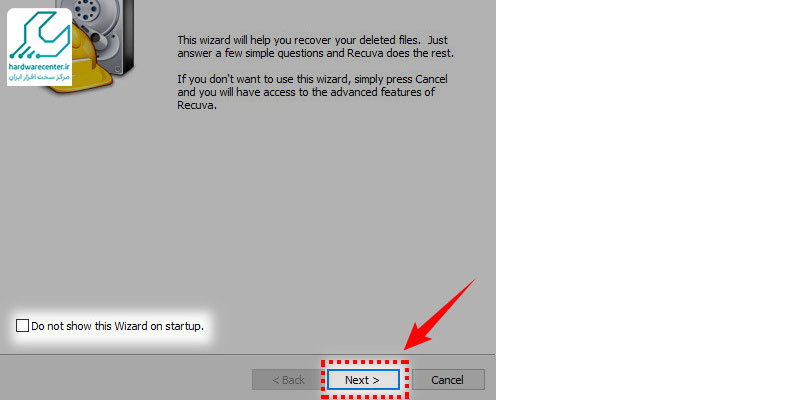
- در این مرحله از نحوه استفاده از نرم افزار بازیابی recuva باید مشخص کنید که فایل مورد نظر در کدام درایو وجود داشته و پاک شده است. برای این کار باید گزینه in a specific را فعال کرده و بعد browse را بزنید تا بتوانید درایو مورد نظرتان را انتخاب کنید.( اگر نمی دانید که فایل هایتان از کدام قسمت سیستم پاک شده باید در بین گزینه ها , عبارت I’m not sure را برگزینید.)
- در صفحه ی جدید که برای شما باز می شود تیک گزینه enable deep را فعال کنید تا جست و جو دقیق تر و عمیق تر انجام شود.
- حال برای شروع فرایند جست و جو روی start کلیک کنید.
- پس از اتمام اسکن ، لیستی از فایل های پیدا شده نمایش داده می شوند. در این مرحله از کار با نرم افزار بازیابی recuva ، باید فایل های مورد نظر خود را انتخاب کرده و بر روی گزینه recover کلیک کنید.
- در نهایت تمامی اطلاعات مورد نظر شما توسط برنامه recuva ، بازیابی شده و مجددا در اختیارتان قرار می گیرد.
آیا استفاده از Recuva رایگان است؟
بله، استفاده از نرمافزار Recuva در نسخه پایه کاملاً رایگان است و کاربران میتوانند با آن فایلهای حذفشده را بدون پرداخت هزینه بازیابی کنند. با این حال، نسخه پیشرفتهتری از این برنامه تحت عنوان نسخه Pro نیز وجود دارد. در ازای پرداخت هزینه، امکانات بیشتری از جمله بهروزرسانی خودکار، پشتیبانی حرفهای و بازیابی از درایوهای مجازی را ارائه میدهد. بنابراین بسته به نیاز کاربر، میتوان بین نسخه رایگان و حرفهای انتخاب کرد.



